如何将多个Excel工作簿合并成一个新的工作簿
- 格式:docx
- 大小:156.91 KB
- 文档页数:3
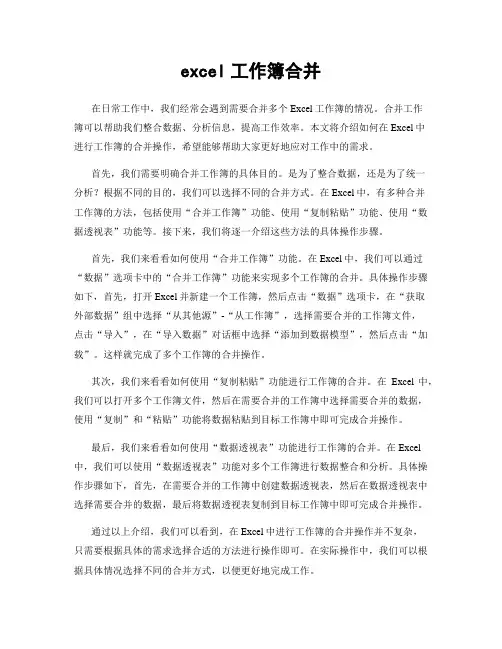
excel工作簿合并在日常工作中,我们经常会遇到需要合并多个Excel工作簿的情况。
合并工作簿可以帮助我们整合数据、分析信息,提高工作效率。
本文将介绍如何在Excel中进行工作簿的合并操作,希望能够帮助大家更好地应对工作中的需求。
首先,我们需要明确合并工作簿的具体目的。
是为了整合数据,还是为了统一分析?根据不同的目的,我们可以选择不同的合并方式。
在Excel中,有多种合并工作簿的方法,包括使用“合并工作簿”功能、使用“复制粘贴”功能、使用“数据透视表”功能等。
接下来,我们将逐一介绍这些方法的具体操作步骤。
首先,我们来看看如何使用“合并工作簿”功能。
在Excel中,我们可以通过“数据”选项卡中的“合并工作簿”功能来实现多个工作簿的合并。
具体操作步骤如下,首先,打开Excel并新建一个工作簿,然后点击“数据”选项卡,在“获取外部数据”组中选择“从其他源”-“从工作簿”,选择需要合并的工作簿文件,点击“导入”,在“导入数据”对话框中选择“添加到数据模型”,然后点击“加载”。
这样就完成了多个工作簿的合并操作。
其次,我们来看看如何使用“复制粘贴”功能进行工作簿的合并。
在Excel中,我们可以打开多个工作簿文件,然后在需要合并的工作簿中选择需要合并的数据,使用“复制”和“粘贴”功能将数据粘贴到目标工作簿中即可完成合并操作。
最后,我们来看看如何使用“数据透视表”功能进行工作簿的合并。
在Excel 中,我们可以使用“数据透视表”功能对多个工作簿进行数据整合和分析。
具体操作步骤如下,首先,在需要合并的工作簿中创建数据透视表,然后在数据透视表中选择需要合并的数据,最后将数据透视表复制到目标工作簿中即可完成合并操作。
通过以上介绍,我们可以看到,在Excel中进行工作簿的合并操作并不复杂,只需要根据具体的需求选择合适的方法进行操作即可。
在实际操作中,我们可以根据具体情况选择不同的合并方式,以便更好地完成工作。
总的来说,合并Excel工作簿是一个非常实用的功能,可以帮助我们整合数据、分析信息,提高工作效率。
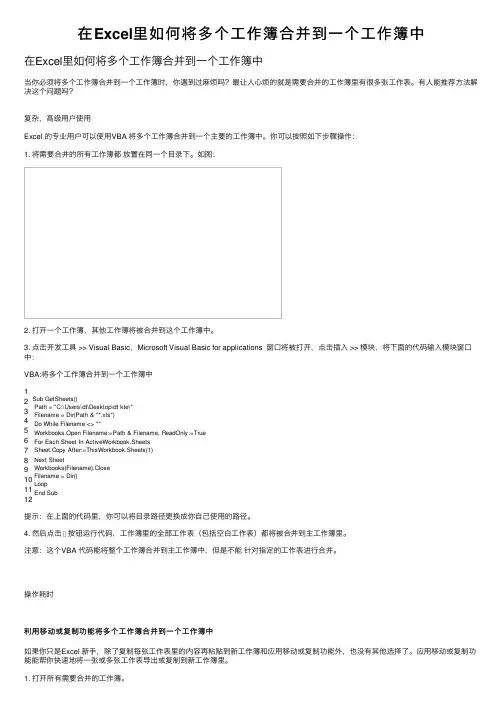
在Excel⾥如何将多个⼯作簿合并到⼀个⼯作簿中在Excel⾥如何将多个⼯作簿合并到⼀个⼯作簿中当你必须将多个⼯作簿合并到⼀个⼯作簿时,你遇到过⿇烦吗?最让⼈⼼烦的就是需要合并的⼯作簿⾥有很多张⼯作表。
有⼈能推荐⽅法解决这个问题吗?复杂,⾼级⽤户使⽤Excel 的专业⽤户可以使⽤VBA 将多个⼯作簿合并到⼀个主要的⼯作簿中。
你可以按照如下步骤操作:1. 将需要合并的所有⼯作簿都放置在同⼀个⽬录下。
如图:2. 打开⼀个⼯作簿,其他⼯作簿将被合并到这个⼯作簿中。
3. 点击开发⼯具 >> Visual Basic,Microsoft Visual Basic for applications 窗⼝将被打开,点击插⼊ >> 模块,将下⾯的代码输⼊模块窗⼝中:VBA:将多个⼯作簿合并到⼀个⼯作簿中1 2 3 4 5 6 7 8 9 10 11 12Sub GetSheets()Path = "C:\Users\dt\Desktop\dt kte\"Filename = Dir(Path & "*.xls")Do While Filename <> ""Workbooks.Open Filename:=Path & Filename, ReadOnly:=True For Each Sheet In ActiveWorkbook.SheetsSheet.Copy After:=ThisWorkbook.Sheets(1)Next SheetWorkbooks(Filename).CloseFilename = Dir()LoopEnd Sub提⽰:在上⾯的代码⾥,你可以将⽬录路径更换成你⾃⼰使⽤的路径。
4. 然后点击按钮运⾏代码,⼯作簿⾥的全部⼯作表(包括空⽩⼯作表)都将被合并到主⼯作簿⾥。
注意:这个VBA 代码能将整个⼯作簿合并到主⼯作簿中,但是不能针对指定的⼯作表进⾏合并。
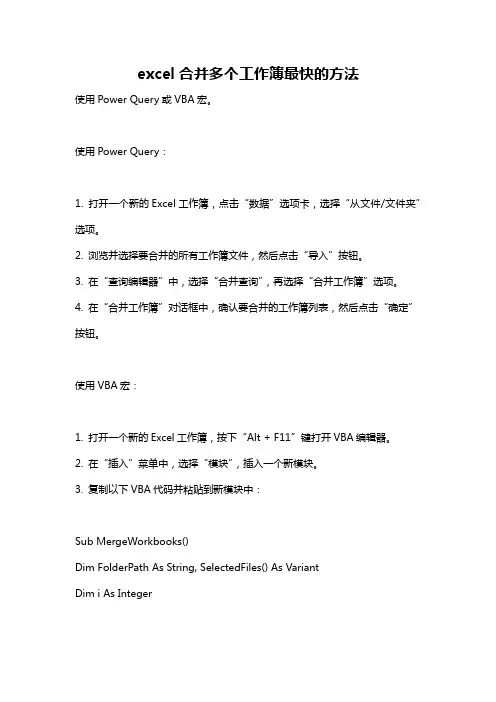
excel合并多个工作簿最快的方法使用Power Query或VBA宏。
使用Power Query:1. 打开一个新的Excel工作簿,点击“数据”选项卡,选择“从文件/文件夹”选项。
2. 浏览并选择要合并的所有工作簿文件,然后点击“导入”按钮。
3. 在“查询编辑器”中,选择“合并查询”,再选择“合并工作簿”选项。
4. 在“合并工作簿”对话框中,确认要合并的工作簿列表,然后点击“确定”按钮。
使用VBA宏:1. 打开一个新的Excel工作簿,按下“Alt + F11”键打开VBA编辑器。
2. 在“插入”菜单中,选择“模块”,插入一个新模块。
3. 复制以下VBA代码并粘贴到新模块中:Sub MergeWorkbooks()Dim FolderPath As String, SelectedFiles() As VariantDim i As IntegerFolderPath = InputBox("请输入工作簿所在的文件夹路径:", "输入路径")If FolderPath = "" ThenMsgBox "无效路径"Exit SubEnd IfSelectedFiles = ListFiles(FolderPath)If IsEmpty(SelectedFiles) ThenMsgBox "没有可用的工作簿文件"Exit SubEnd IfFor i = LBound(SelectedFiles) To UBound(SelectedFiles)Workbooks.Open SelectedFiles(i)Sheets().Copy After:=ThisWorkbook.Sheets(1)Workbooks(SelectedFiles(i)).Close FalseNext iEnd SubFunction ListFiles(ByVal FolderPath As String) As VariantDim FileName As StringDim FileList() As VariantDim i As IntegerIf Right(FolderPath, 1) <> "\" Then FolderPath = FolderPath + "\" FileName = Dir(FolderPath & "*.xlsx")If FileName = "" Then Exit FunctionDo While FileName <> ""ReDim Preserve FileList(i)FileList(i) = FolderPath & FileNamei = i + 1FileName = Dir()LoopListFiles = FileListEnd Function4. 在“开发”选项卡中,单击“宏”,然后选择“MergeWorkbooks”宏并运行它。
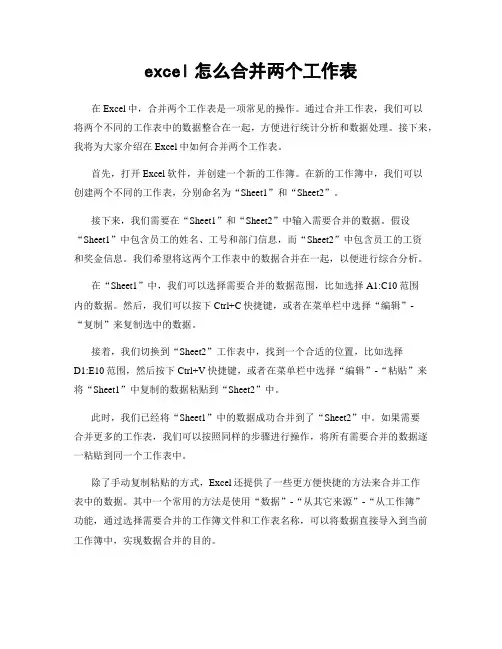
excel怎么合并两个工作表在Excel中,合并两个工作表是一项常见的操作。
通过合并工作表,我们可以将两个不同的工作表中的数据整合在一起,方便进行统计分析和数据处理。
接下来,我将为大家介绍在Excel中如何合并两个工作表。
首先,打开Excel软件,并创建一个新的工作簿。
在新的工作簿中,我们可以创建两个不同的工作表,分别命名为“Sheet1”和“Sheet2”。
接下来,我们需要在“Sheet1”和“Sheet2”中输入需要合并的数据。
假设“Sheet1”中包含员工的姓名、工号和部门信息,而“Sheet2”中包含员工的工资和奖金信息。
我们希望将这两个工作表中的数据合并在一起,以便进行综合分析。
在“Sheet1”中,我们可以选择需要合并的数据范围,比如选择A1:C10范围内的数据。
然后,我们可以按下Ctrl+C快捷键,或者在菜单栏中选择“编辑”-“复制”来复制选中的数据。
接着,我们切换到“Sheet2”工作表中,找到一个合适的位置,比如选择D1:E10范围,然后按下Ctrl+V快捷键,或者在菜单栏中选择“编辑”-“粘贴”来将“Sheet1”中复制的数据粘贴到“Sheet2”中。
此时,我们已经将“Sheet1”中的数据成功合并到了“Sheet2”中。
如果需要合并更多的工作表,我们可以按照同样的步骤进行操作,将所有需要合并的数据逐一粘贴到同一个工作表中。
除了手动复制粘贴的方式,Excel还提供了一些更方便快捷的方法来合并工作表中的数据。
其中一个常用的方法是使用“数据”-“从其它来源”-“从工作簿”功能,通过选择需要合并的工作簿文件和工作表名称,可以将数据直接导入到当前工作簿中,实现数据合并的目的。
另外,Excel还提供了“合并单元格”功能,可以将多个单元格合并成一个大的单元格,这在需要对数据进行格式整理和美化的时候非常有用。
我们可以在需要合并的单元格范围内,点击“开始”-“合并和居中”-“合并单元格”来实现单元格的合并操作。
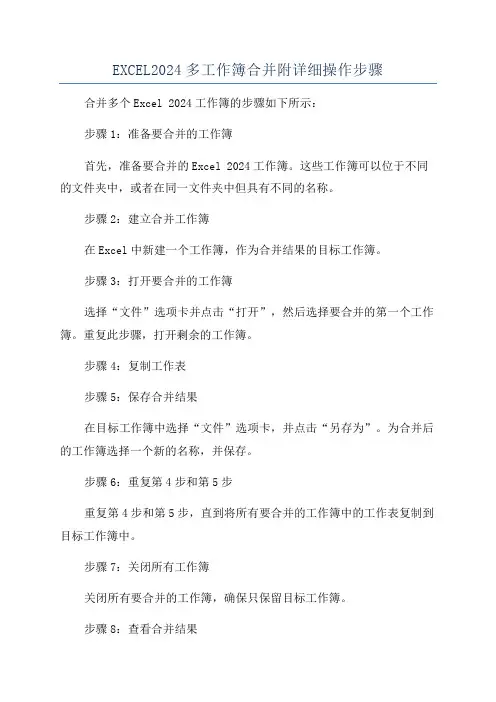
EXCEL2024多工作簿合并附详细操作步骤合并多个Excel 2024工作簿的步骤如下所示:
步骤1:准备要合并的工作簿
首先,准备要合并的Excel 2024工作簿。
这些工作簿可以位于不同的文件夹中,或者在同一文件夹中但具有不同的名称。
步骤2:建立合并工作簿
在Excel中新建一个工作簿,作为合并结果的目标工作簿。
步骤3:打开要合并的工作簿
选择“文件”选项卡并点击“打开”,然后选择要合并的第一个工作簿。
重复此步骤,打开剩余的工作簿。
步骤4:复制工作表
步骤5:保存合并结果
在目标工作簿中选择“文件”选项卡,并点击“另存为”。
为合并后的工作簿选择一个新的名称,并保存。
步骤6:重复第4步和第5步
重复第4步和第5步,直到将所有要合并的工作簿中的工作表复制到目标工作簿中。
步骤7:关闭所有工作簿
关闭所有要合并的工作簿,确保只保留目标工作簿。
步骤8:查看合并结果
打开目标工作簿并查看合并的结果。
检查合并的工作表是否按照期望的方式进行了合并。
步骤9:保存合并的结果
保存目标工作簿以保存合并的结果。
步骤10:(Optional) 删除过程中使用的其他工作簿
如果必要的话,删除在合并过程中使用的其他工作簿。
确保在删除工作簿之前,已保存并确认了合并的结果。
这就是合并多个Excel 2024工作簿的详细步骤。
这个过程不仅可以合并不同文件夹中的工作簿,还可以合并同一文件夹中具有不同名称的工作簿。
注意,在合并过程中,请确保保存并备份所有工作簿,以避免意外数据丢失。
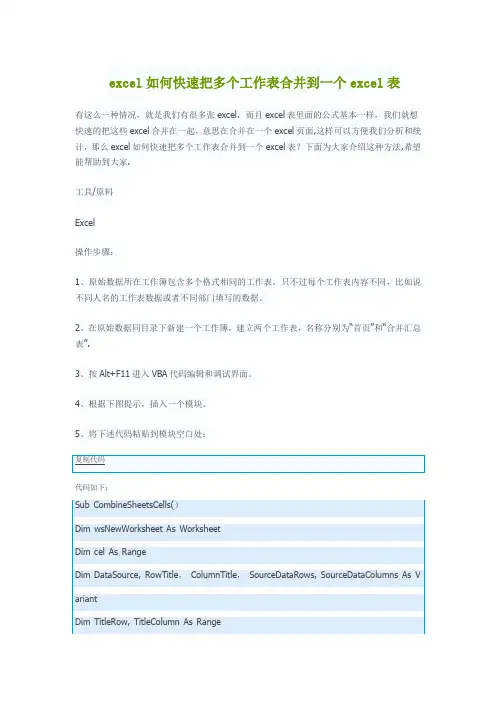
excel如何快速把多个工作表合并到一个excel表有这么一种情况,就是我们有很多张excel,而且excel表里面的公式基本一样,我们就想快速的把这些excel合并在一起,意思在合并在一个excel页面,这样可以方便我们分析和统计,那么excel如何快速把多个工作表合并到一个excel表?下面为大家介绍这种方法,希望能帮助到大家.工具/原料Excel操作步骤:1、原始数据所在工作簿包含多个格式相同的工作表,只不过每个工作表内容不同,比如说不同人名的工作表数据或者不同部门填写的数据。
2、在原始数据同目录下新建一个工作簿,建立两个工作表,名称分别为“首页”和“合并汇总表”.3、按Alt+F11进入VBA代码编辑和调试界面。
4、根据下图提示,插入一个模块。
5、将下述代码粘贴到模块空白处:代码如下:6、在“首页”工作表中按下图示范插入一个窗体控件并指定宏为插入的代码名称.7、点击“首页"工作表中插入的按钮,根据提示,浏览到原始数据工作簿。
8、下一步,用鼠标选择要合并的数据范围。
注意:每个工作表数据可能不一样,比如说有的是10行数据,有的是30行数据。
在这里我们可以用鼠标选择任意工作表的一个较大范围,比如说A1:D100,保证比最多行数的工作表数据还多就可以,一会再删除空行.9、点击确定按钮,待代码运行完毕后,所有的数据就都合并到了“合并汇总表"中.注意:1)A列的文本说明右侧的数据来自于原始数据表的哪个工作表;2)数据之间会有一些空行,下面通过筛选删除。
10、选中全部数据区域,执行自动筛选。
然后选择其中一个字段,选择“空白”和标题内容。
11、然后将筛选出来的无用行鼠标右键删除,再删除A列整列即可,完成效果如下图:END。
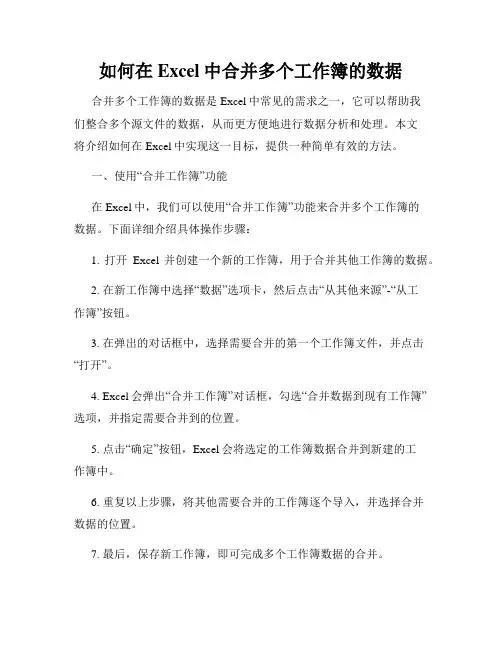
如何在Excel中合并多个工作簿的数据合并多个工作簿的数据是Excel中常见的需求之一,它可以帮助我们整合多个源文件的数据,从而更方便地进行数据分析和处理。
本文将介绍如何在Excel中实现这一目标,提供一种简单有效的方法。
一、使用“合并工作簿”功能在Excel中,我们可以使用“合并工作簿”功能来合并多个工作簿的数据。
下面详细介绍具体操作步骤:1. 打开Excel并创建一个新的工作簿,用于合并其他工作簿的数据。
2. 在新工作簿中选择“数据”选项卡,然后点击“从其他来源”-“从工作簿”按钮。
3. 在弹出的对话框中,选择需要合并的第一个工作簿文件,并点击“打开”。
4. Excel会弹出“合并工作簿”对话框,勾选“合并数据到现有工作簿”选项,并指定需要合并到的位置。
5. 点击“确定”按钮,Excel会将选定的工作簿数据合并到新建的工作簿中。
6. 重复以上步骤,将其他需要合并的工作簿逐个导入,并选择合并数据的位置。
7. 最后,保存新工作簿,即可完成多个工作簿数据的合并。
通过使用“合并工作簿”功能,我们可以快速将多个工作簿的数据整合到一个新的工作簿中,实现数据的合并。
二、使用宏代码进行合并除了使用“合并工作簿”功能外,还可以使用Excel的宏代码来实现数据合并,这种方法更加灵活方便。
下面是一个示例的宏代码:Sub 合并工作簿()Dim MyPath As String, FilesInPath As StringDim MyFiles() As StringDim SourceR As RangeDim FNum As LongDim mybook As WorkbookDim basebook As Workbook'设置源文件夹路径MyPath = "C:\ExcelFiles"'获取文件夹中的所有文件FilesInPath = Dir(MyPath & "\*.xls*")'关闭屏幕更新Application.ScreenUpdating = False'创建一个新工作簿作为合并后的结果Set basebook = Workbooks.Add(xlWBATWorksheet)'循环处理每个文件FNum = 0Do While FilesInPath <> ""FNum = FNum + 1'打开源文件Set mybook = Workbooks.Open(MyPath & "\" & FilesInPath)'复制源工作簿中的数据到新工作簿Set SourceR = mybook.Sheets(1).UsedRangeSourceR.Copybasebook.Sheets(1).Cells(basebook.Sheets(1).Cells(Rows.Count, "A").End(xlUp).Row + 1, 1)'关闭源工作簿,不保存修改mybook.Close savechanges:=False'获取下一个文件FilesInPath = DirLoop'保存合并后的结果basebook.SaveAs ("C:\ExcelFiles\MergedData.xlsx")'关闭屏幕更新Application.ScreenUpdating = TrueEnd Sub上述代码通过指定源文件夹路径,逐个将文件夹中的工作簿打开,并将其中的数据复制到一个新建的工作簿中,最后保存为一个新的文件。
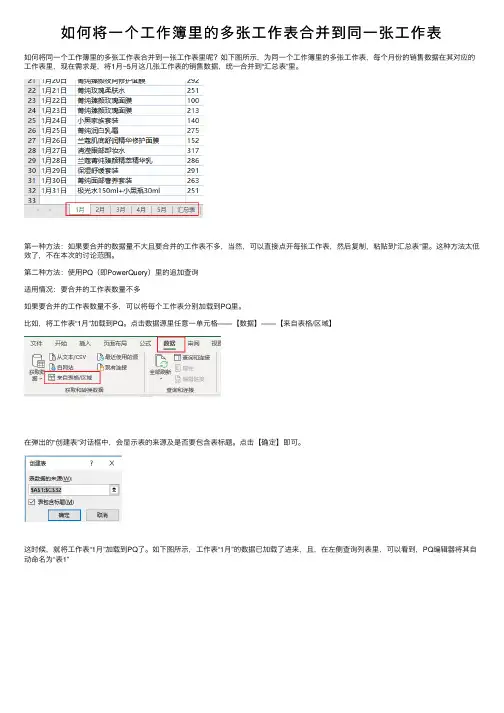
如何将⼀个⼯作簿⾥的多张⼯作表合并到同⼀张⼯作表如何将同⼀个⼯作簿⾥的多张⼯作表合并到⼀张⼯作表⾥呢?如下图所⽰,为同⼀个⼯作簿⾥的多张⼯作表,每个⽉份的销售数据在其对应的⼯作表⾥,现在需求是,将1⽉~5⽉这⼏张⼯作表的销售数据,统⼀合并到“汇总表”⾥。
第⼀种⽅法:如果要合并的数据量不⼤且要合并的⼯作表不多,当然,可以直接点开每张⼯作表,然后复制,粘贴到“汇总表”⾥。
这种⽅法太低效了,不在本次的讨论范围。
第⼆种⽅法:使⽤PQ(即PowerQuery)⾥的追加查询适⽤情况:要合并的⼯作表数量不多如果要合并的⼯作表数量不多,可以将每个⼯作表分别加载到PQ⾥。
⽐如,将⼯作表“1⽉”加载到PQ。
点击数据源⾥任意⼀单元格——【数据】——【来⾃表格/区域】在弹出的“创建表”对话框中,会显⽰表的来源及是否要包含表标题。
点击【确定】即可。
这时候,就将⼯作表“1⽉”加载到PQ了。
如下图所⽰,⼯作表“1⽉”的数据已加载了进来,且,在左侧查询列表⾥,可以看到,PQ编辑器将其⾃动命名为“表1”然后再点击左上⾓的【关闭并上载】下拉按钮,选择“关闭并上载⾄”,在弹出来的“导⼊数据”对话框中,勾选数据在⼯作簿中的显⽰⽅式为“仅创建连接”。
因为我们并不需要将加载到PQ的⼯作表在前端显⽰,我们后续还要进⾏合并汇总的。
点击【确定】。
就会看到,原来的⼯作表“1⽉”,被套⽤了默认的蓝⽩相间的表样式,也就是说,⼯作表“1⽉”已经由区域,即普通⼯作表,转换成了智能表(⼜叫超级表),其名称为“表1”。
如法炮制地,把要合并的其他张⼯作表,也执⾏完全⼀样的操作,分别⼀⼀加载到PQ⾥。
如图,我们已将5张要合并的⼯作表全部加载到PQ中了,且,PQ按加载的顺序,⾃动其它们命名为表1、表2、表3、表4、表5,如左侧查询列表所⽰。
我们点击查询列表⾥的任意⼀个查询——【追加查询】。
在【追加查询】下拉列表中,有两个选项,分别是“追加查询”和“将查询追加为新查询”,它俩的区别在于,前者会在原本查询的基础上,追加其他表,不会⽣成新表;⽽后者会⽣成⼀个新的查询,默认名称为“追加1”。
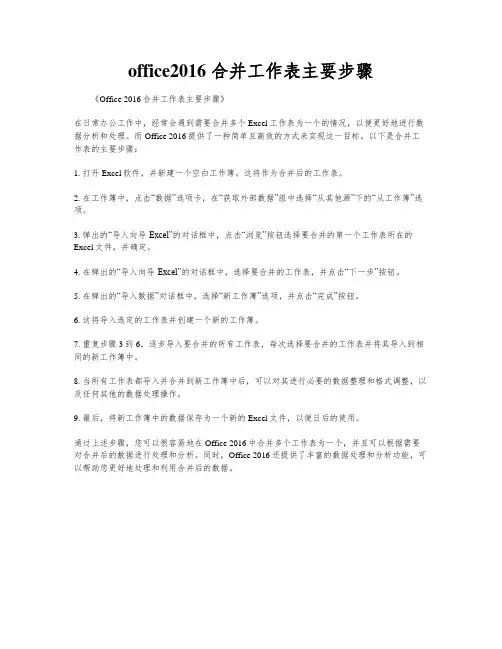
office2016 合并工作表主要步骤《Office 2016合并工作表主要步骤》
在日常办公工作中,经常会遇到需要合并多个Excel工作表为一个的情况,以便更好地进行数据分析和处理。
而Office 2016提供了一种简单且高效的方式来实现这一目标。
以下是合并工作表的主要步骤:
1. 打开Excel软件,并新建一个空白工作簿。
这将作为合并后的工作表。
2. 在工作簿中,点击“数据”选项卡,在“获取外部数据”组中选择“从其他源”下的“从工作簿”选项。
3. 弹出的“导入向导-Excel”的对话框中,点击“浏览”按钮选择要合并的第一个工作表所在的Excel文件,并确定。
4. 在弹出的“导入向导-Excel”的对话框中,选择要合并的工作表,并点击“下一步”按钮。
5. 在弹出的“导入数据”对话框中,选择“新工作簿”选项,并点击“完成”按钮。
6. 这将导入选定的工作表并创建一个新的工作簿。
7. 重复步骤3到6,逐步导入要合并的所有工作表,每次选择要合并的工作表并将其导入到相同的新工作簿中。
8. 当所有工作表都导入并合并到新工作簿中后,可以对其进行必要的数据整理和格式调整,以及任何其他的数据处理操作。
9. 最后,将新工作簿中的数据保存为一个新的Excel文件,以便日后的使用。
通过上述步骤,您可以很容易地在Office 2016中合并多个工作表为一个,并且可以根据需要对合并后的数据进行处理和分析。
同时,Office 2016还提供了丰富的数据处理和分析功能,可以帮助您更好地处理和利用合并后的数据。
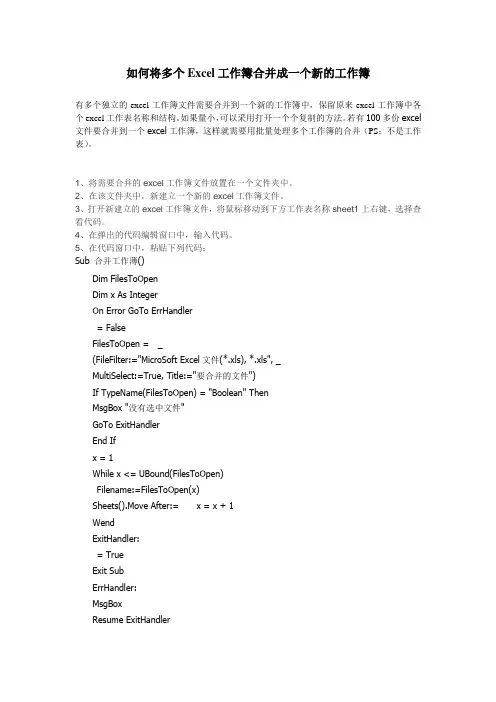
如何将多个Excel工作簿合并成一个新的工作簿有多个独立的excel工作簿文件需要合并到一个新的工作簿中,保留原来excel工作簿中各个excel工作表名称和结构。
如果量小,可以采用打开一个个复制的方法。
若有100多份excel 文件要合并到一个excel工作簿,这样就需要用批量处理多个工作簿的合并(PS:不是工作表)。
1、将需要合并的excel工作簿文件放置在一个文件夹中。
2、在该文件夹中,新建立一个新的excel工作簿文件。
3、打开新建立的excel工作簿文件,将鼠标移动到下方工作表名称sheet1上右键,选择查看代码。
4、在弹出的代码编辑窗口中,输入代码。
5、在代码窗口中,粘贴下列代码:Sub 合并工作薄()Dim FilesToOpenDim x As IntegerOn Error GoTo ErrHandler= FalseFilesToOpen = _(FileFilter:="MicroSoft Excel文件(*.xls), *.xls", _MultiSelect:=True, Title:="要合并的文件")If TypeName(FilesToOpen) = "Boolean" ThenMsgBox "没有选中文件"GoTo ExitHandlerEnd Ifx = 1While x <= UBound(FilesToOpen)Filename:=FilesToOpen(x)Sheets().Move After:=x = x + 1WendExitHandler:= TrueExit SubErrHandler:MsgBoxResume ExitHandlerEnd Sub6、点击菜单栏运行-运行子过程-用户窗体。
关闭代码输入窗口。
打开excel工作簿,可以看到下方已经将之前工作簿中的工作表都复制到了这一新建工作簿中。
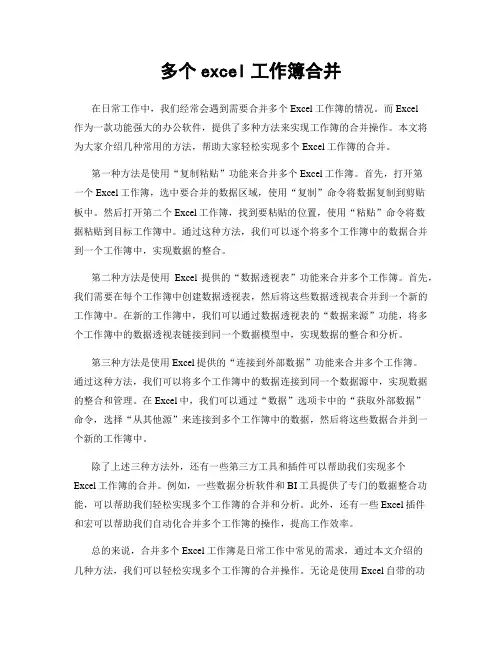
多个excel工作簿合并在日常工作中,我们经常会遇到需要合并多个Excel工作簿的情况。
而Excel作为一款功能强大的办公软件,提供了多种方法来实现工作簿的合并操作。
本文将为大家介绍几种常用的方法,帮助大家轻松实现多个Excel工作簿的合并。
第一种方法是使用“复制粘贴”功能来合并多个Excel工作簿。
首先,打开第一个Excel工作簿,选中要合并的数据区域,使用“复制”命令将数据复制到剪贴板中。
然后打开第二个Excel工作簿,找到要粘贴的位置,使用“粘贴”命令将数据粘贴到目标工作簿中。
通过这种方法,我们可以逐个将多个工作簿中的数据合并到一个工作簿中,实现数据的整合。
第二种方法是使用Excel提供的“数据透视表”功能来合并多个工作簿。
首先,我们需要在每个工作簿中创建数据透视表,然后将这些数据透视表合并到一个新的工作簿中。
在新的工作簿中,我们可以通过数据透视表的“数据来源”功能,将多个工作簿中的数据透视表链接到同一个数据模型中,实现数据的整合和分析。
第三种方法是使用Excel提供的“连接到外部数据”功能来合并多个工作簿。
通过这种方法,我们可以将多个工作簿中的数据连接到同一个数据源中,实现数据的整合和管理。
在Excel中,我们可以通过“数据”选项卡中的“获取外部数据”命令,选择“从其他源”来连接到多个工作簿中的数据,然后将这些数据合并到一个新的工作簿中。
除了上述三种方法外,还有一些第三方工具和插件可以帮助我们实现多个Excel工作簿的合并。
例如,一些数据分析软件和BI工具提供了专门的数据整合功能,可以帮助我们轻松实现多个工作簿的合并和分析。
此外,还有一些Excel插件和宏可以帮助我们自动化合并多个工作簿的操作,提高工作效率。
总的来说,合并多个Excel工作簿是日常工作中常见的需求,通过本文介绍的几种方法,我们可以轻松实现多个工作簿的合并操作。
无论是使用Excel自带的功能,还是借助第三方工具和插件,都能帮助我们提高工作效率,实现数据的整合和分析。
合并多个excel工作表格的方法随着工作的进行,我们经常会遇到需要合并多个excel工作表格的情况。
这种情况下,如何高效地将多个excel工作表格合并成一个表格成为了我们面临的问题。
下面,我将为大家介绍几种合并多个excel 工作表格的方法。
一、使用excel自带的功能1. 打开excel,进入你需要合并的第一个excel工作表格2. 在菜单栏中选择“数据”选项3. 选择“从其他来源”中的“从工作簿”4. 在弹出的对话框中选择需要合并的excel工作表格文件,点击“打开”5. 在“合并选项”对话框中选择需要合并的工作表,并勾选“使用第一行作为标题”6. 点击“确定”,excel会将选定的工作表格合并到当前工作表中二、使用excel插件1. 打开excel,进入你需要合并的第一个excel工作表格2. 在菜单栏中选择“插入”选项3. 在搜索框中输入“合并工作表格”,找到并安装相应的excel插件4. 安装完成后,在插件栏中找到并点击“合并工作表格”插件5. 在弹出的对话框中选择需要合并的excel工作表格文件,点击“打开”6. 在“合并选项”对话框中选择需要合并的工作表,并勾选“使用第一行作为标题”7. 点击“确定”,excel插件会自动将选定的工作表格合并到当前工作表中三、使用VBA宏1. 打开excel,按下Alt+F11键打开VBA编辑器2. 在VBA编辑器中选择“插入”-“模块”,在代码窗口中输入以下VBA代码```VBASub 合并工作表格()Dim ws As WorksheetDim wb As WorkbookDim wsCopy As WorksheetDim wsDest As WorksheetDim lRow As LongDim lastRow As LongDim lastCol As LongDim destName As StringDim colIndex As IntegerDim fileName As StringSet wsCopy = ThisWorkbook.Sheets(1)lastCol = wsCopy.Cells(1,Columns.Count).End(xlToLeft).ColumnlastRow = wsCopy.Cells(Rows.Count, 1).End(xlUp).rowfileName = Application.GetOpenFilename(FileFilter:="Excel Files (*.xls*), *.xls*", Title:="请选择需要合并的工作表格")If fileName = "False" Then Exit SubSet wb = Workbooks.Open(fileName)Set wsDest = wb.Sheets(1)lRow = wsDest.Cells(wsDest.Rows.Count, 1).End(xlUp).rowFor Each ws In wb.SheetsIf <> ThenlRow = lRow + 1ws.Cells(1, 1).Resize(1, lastCol).CopywsDest.Cells(lRow, 1).PasteSpecial xlPasteValuesEnd IfNext wswb.Close SaveChanges:=FalseEnd Sub```3. 将以上VBA代码输入完毕后,按下F5键执行代码4. 在弹出的对话框中选择需要合并的excel工作表格文件5. VBA宏会根据代码中的指令将选定的工作表格合并到当前工作表中通过以上介绍,我们了解到了几种合并多个excel工作表格的方法。
合并多个工作簿
首先,我们需要确保所有要合并的工作簿都已经打开,并且它们的结构是相同的。
接下来,我们在新的工作簿中打开一个空白的工作表,这将是我们合并后的结果所在的位置。
然后,我们点击Excel的“数据”选项卡,在“获取外部数据”区域选择“从工作簿”选项。
在弹出的对话框中,我们选择要合并的第一个工作簿,点击“确定”。
在弹出的“导入数据”对话框中,我们需要选择“合并查询”选项,然后点击“关闭并加载”按钮。
这样,我们就成功地将第一个工作簿中的数据导入到了新的工作表中。
接下来,我们需要重复以上步骤,将其他要合并的工作簿中的数据也导入到同一个工作表中。
在完成所有工作簿的数据导入后,我们就成功地将它们合并到了同一个工作表中。
在合并后的工作表中,我们可以对数据进行进一步的处理,比如进行筛选、排序、计算等操作。
这样,我们就可以更方便地分析和处理这些数据了。
除了使用Excel自带的功能外,我们还可以借助一些插件或者宏来实现工作簿的合并。
比如,有一些第三方的插件可以帮助我们快速地合并多个工作簿,而且操作起来更加简单方便。
总的来说,合并多个工作簿是一个常见的需求,通过本文介绍的方法,我们可以轻松地实现这一操作。
希望本文对大家在日常工作中有所帮助,提高工作效率。
Excel数据关联与合并如何将多个数据合并为一个Excel数据关联与合并:如何将多个数据合并为一个在Excel中,我们常常需要将多个数据表格或工作簿中的数据合并为一个整体。
数据合并是数据处理和分析中非常常见的操作,能够帮助我们更好地进行数据的整理和分析。
本文将介绍Excel中几种常用的数据关联和合并方法,帮助读者更有效地进行数据处理。
1. 使用“合并单元格”功能Excel的“合并单元格”功能能够将多个相邻单元格合并成一个大的单元格,使整个数据表格更加紧凑和美观。
具体操作步骤如下:1. 选中需要合并的单元格,可以按住Ctrl键点击多个单元格,或者选择一个矩形区域。
2. 在主菜单中选择“开始”选项卡,在“对齐”组下的“合并和居中”按钮中点击“合并单元格”。
3. 合并后的单元格会显示为一个大的单元格,内容将居中显示在合并的单元格中。
需要注意的是,合并单元格功能虽然能够改变单元格的大小和外观,但在数据处理和分析中并不推荐过多使用。
因为合并单元格后,只有左上角的单元格保留了数据,其他被合并的单元格数据被丢失,可能会影响后续的数据计算和分析。
2. 使用公式关联数据当我们需要将多个数据表格中的数据关联在一起时,可以使用Excel的公式功能来实现。
下面介绍两种常用的公式关联方法。
2.1. 使用VLOOKUP函数进行关联VLOOKUP函数是Excel中一种非常常用的数据查找和关联函数。
它能够根据一个关键值在指定的数据表格中查找并返回所需要的值。
具体操作步骤如下:1. 假设我们有两个表格,一个为主表格,一个为关联表格。
主表格中需要关联的数据位于一列,关联表格中包含关键值和需要提取的数据。
2. 在主表格中创建一个新的列,用来存放关联数据。
在第一个需要关联数据的单元格中输入VLOOKUP函数,如“=VLOOKUP(A2,关联表格区域,列索引,FALSE)”,其中A2是关联列的第一个单元格,关联表格区域是关联表格的范围,列索引是需要提取的数据所在列数,FALSE表示精确匹配。
将多个Excel工作簿合并成一个新的工作簿在日常工作中,我们常常需要处理多个Excel工作簿中的数据,有时候需要将它们合并成一个新的工作簿。
这篇文章将介绍两种方法来完成这项任务。
方法一:使用Excel自带的功能Excel自带了“合并工作簿”功能,可以将多个工作簿合并成一个新的工作簿。
下面是具体步骤:1.打开要合并的工作簿。
2.在要合并的工作簿中,选择“数据”选项卡,在“从其他源”下拉菜单中选择“从工作簿复制”。
3.在“从工作簿复制”对话框中,选择要复制的工作簿,并选择“将数据复制到现有工作簿”。
4.选择要将数据复制到的位置。
5.重复以上步骤,将所有要合并的工作簿的数据复制到同一个新工作簿中。
使用Excel自带的功能合并工作簿的好处是操作简单,但是也有一些缺点。
比如,要合并的工作簿必须具有相同的结构,否则合并后的数据可能会出现错误。
方法二:使用Python实现另一种方法是使用Python中的pandas模块来实现。
pandas是Python中专门用来处理数据的库,可以帮助我们合并多个Excel工作簿。
下面是具体步骤:1.安装pandas模块。
在命令行中输入以下命令可以安装pandas模块。
pip install pandas2.编写Python程序。
在编辑器中打开Python文件,输入以下代码:``` import pandas as pd#读取第一个工作簿df1 = pd.read_excel(’workbook1.xlsx’)#读取第二个工作簿df2 = pd.read_excel(’workbook2.xlsx’)#合并数据 df = pd.concat([df1, df2]) #保存数据到新工作簿 df.to_excel(。
excel多个表格合并成一个工作表的方法
Excel中多个表格具体该如何合成一个工作表呢?下面是由小编分享的excel多个表格合并成一个工作表的方法,以供大家阅读和学习。
excel多个表格合并成一个工作表的方法:
合并成一工作表步骤1:如图:有二个工作簿,每一个工作簿中都有若干个工作表,在做合并之前,我们要将这两个工作表打开。
合并成一工作表步骤2:在其中一个工作簿选择所有的工作表,方法是先选择第一个工作表,按住shift键,然后点最后一个工作表,这样就可以快速全部选中
合并成一工作表步骤3:当然,你也可以右击任意一工作表,在弹出的菜单中选择选定全部工作表选择所有的工作表。
合并成一工作表步骤4:右击工作表标签,在弹出的菜单中选择移动或复制工作表在第一个下拉框中选择另一个要合并的工作簿。
合并成一工作表步骤5:这样就可以快速将当前工作簿的所有工作表合并到另外一个工作簿了。
合并成一工作表步骤6:这里需要注意的是如果两个工作簿,有相同名字的工作簿的话,系统自动用(2)来命名。
看了excel多个表格合并成一个工作表的方法还看了:1.如何快速把多个excel表合并成一个excel表
2.如何合并单个excel表中的多个工作表
3.如何把多个excel合并的方法
4.excel2007怎么将两个工作表合并成一个
5.excel2003合并多个工作表数据的方法
6.如何把两个excel表合并成一个的教程
7.excel工作簿拆分多个工作表的方法。
EXCEL如何将多个⼯作表或⼯作簿合并到⼀个⼯作表在使⽤Excel 时,我们经常需要将多个⼯作表或⼯作簿合并到⼀个⼯作表中,这样我们就能快速地对数据进⾏分析和统计。
对于⼀般⽤户⽽⾔,除了复制每个⼯作表后再粘贴,没有其他什么⽅法了。
如果只是合并少数⼏个⼯作表,这个⽅法很简单;如果要合并⼤量的⼯作表,这个⽅法⾮常耗时。
现在,我们谈谈其他快速合并⼯作表或⼯作簿的⽅法。
下⾯的VBA 代码能帮你把当前⼯作簿⾥各个⼯作表⾥的数据合并到⼀个新⼯作表⾥。
同时需要注意的是,所有⼯作表⾥的数据结构,列标题,以及各列排列的顺序都必须⼀样。
操作如下:1. 按住Alt + F11键打开 Microsoft Visual Basic for Applications窗⼝。
2. 点击插⼊ >> 模块,再将下⾯的代码粘贴到模块窗⼝⾥。
VBA:将当前⼯作簿⾥各个⼯作表⾥的数据合并到⼀个新⼯作表⾥12 3 4 5 6 7 8 9 10 11 12 13 14 15 16 17Sub Combine()Dim J As IntegerOn Error Resume NextSheets(1).SelectWorksheets.AddSheets(1).Name = "Combined"Sheets(2).ActivateRange("A1").EntireRow.SelectSelection.Copy Destination:=Sheets(1).Range("A1")For J = 2 To Sheets.CountSheets(J).ActivateRange("A1").SelectSelection.CurrentRegion.SelectSelection.Offset(1, 0).Resize(Selection.Rows.Count - 1).SelectSelection.Copy Destination:=Sheets(1).Range("A65536").End(xlUp)(2) NextEnd Sub3. 按F5 键运⾏代码。
如何将多个E x c e l工作簿合并成一个新的工作
簿
集团公司文件内部编码:(TTT-UUTT-MMYB-URTTY-ITTLTY-
如何将多个Excel工作簿合并成一个新的工作簿
有多个独立的excel工作簿文件需要合并到一个新的工作簿中,保留原来excel工作簿中各个excel工作表名称和结构。
如果量小,可以采用打开一个个复制的方法。
若有100多份excel文件要合并到一个excel工作簿,这样就需要用批量处理多个工作簿的合并(PS:不是工作表)。
1、将需要合并的excel工作簿文件放置在一个文件夹中。
2、在该文件夹中,新建立一个新的excel工作簿文件。
3、打开新建立的excel工作簿文件,将鼠标移动到下方工作表名称sheet1上右键,选择查看代码。
4、在弹出的代码编辑窗口中,输入代码。
5、在代码窗口中,粘贴下列代码:
Sub合并工作薄()
DimFilesToOpen
DimxAsInteger
OnErrorGoToErrHandler
Application.ScreenUpdating=False
FilesToOpen=Application.GetOpenFilename_
(FileFilter:="MicroSoftExcel文件(*.xls),*.xls",_
MultiSelect:=True,Title:="要合并的文件")
IfTypeName(FilesToOpen)="Boolean"Then
MsgBox"没有选中文件"
GoToExitHandler
EndIf
x=1
Whilex<=UBound(FilesToOpen)
Workbooks.OpenFilename:=FilesToOpen(x)
x=x+1
Wend
ExitHandler:
Application.ScreenUpdating=True
ExitSub
ErrHandler:
MsgBoxErr.Description
ResumeExitHandler
EndSub
6、点击菜单栏运行-运行子过程-用户窗体。
关闭代码输入窗口。
打开excel工作簿,可以看到下方已经将之前工作簿中的工作表都复制到了这一新建工作簿中。